Hvordan synkronisere lysstyrke på flere skjermer på Windows 10
Lysstyrke for skjermer, spesielt for eksterne skjermer er det ikke det enkleste å administrere. For det første vil ikke Windows 10 lysstyrkekontroll fungere for eksterne skjermer. Det fungerer bare med interne skjermer som standard. Hvis du har satt opp flere visninger, må du sannsynligvis angi lysstyrken for skjermene hver for seg. En enkel måte å synkronisere lysstyrke over flere skjermer er å bruke en app som heter ClickMonitorDDC.
Synkroniser lysstyrke på flere skjermer
ClickMonitorDDC har både en bærbar og en installerbar versjon. Hvis du ikke har administratorrettigheter på systemet ditt, fungerer den bærbare versjonen like bra. Velg hvilken du vil bruke og Last det ned.
Kjør appen. Den kjøres som standard i systemstatusfeltet der den viser RGB-verdiene, kontrasten og lysstyrkeverdiene for en skjerm. Det åpnes et vindu med oversikt over skjermer som er koblet til systemet ditt. Øverst til venstre er det en knapp som åpner appens innstillinger.
Før du klikker på den, bør du kopiere navnet på skjermene dine slik de vises. For å gjøre det, høyreklikk på en skjerm og velg Endre alternativet fra hurtigmenyen. I vinduet som åpnes, kopier du navnet på skjermen. Gjenta dette for begge (alle) skjermene dine. Nå er du klar til å gå til appens innstillinger.
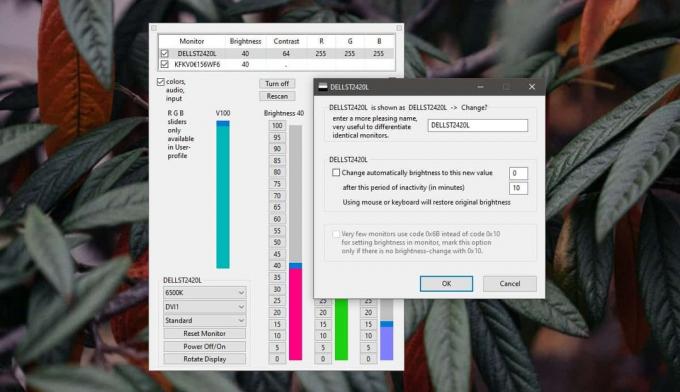
I innstillingsvinduet aktiverer du alternativet 'Bruk automatisk lysstyrke fra kildemonitor' automatisk. Skriv inn navnet på skjermen du vil kopiere lysstyrkenivået fra i det første feltet. I det andre feltet skriver du inn navnet på skjermen du vil synkronisere lysstyrkenivået til, klikker på Bruk, og lysstyrken for begge vil bli synkronisert.

Hold appen i gang, og når du endrer lysstyrken for kildedisplayet, vil lysstyrken for det andre skjermen endre seg tilsvarende. Enda viktigere, hvis du har aktivert adaptiv lysstyrke, vil denne appen synkronisere endringen i lysstyrke fra den interne skjermen til den eksterne. Det vil i utgangspunktet utvide funksjonen til en skjerm som ellers ikke ville ha den.
Dette kan fungere begge veier, det vil si at du også kan synkronisere lysstyrken fra den eksterne skjermen til den interne. Alt du trenger å gjøre er å endre hvilken skjerm du har skrevet inn som kilde (første felt) og hvilken du har skrevet inn i feltet 'For' (andre). Appen er satt til å kjøre automatisk når du logger på skrivebordet ditt, selv om du kjører den bærbare versjonen.
Søke
Siste Innlegg
Hva er Cloud Antivirus - Gjennomgang av Panda Cloud Antivirus-programvare [Screenshots]
Hva er Cloud AntiVirusI motsetning til tradisjonell antivirusprogra...
Gruppere flere applikasjoner etter oppgave under ett vindu med TaskSpace
Mange av oss som eier storskjermskjermer, eller oppsett av to eller...
ConvertAll: Utfør matematisk konvertering mellom alle enhetsformater
Mange mobile enheter og dataprogram tilbyr enhetskonverteringsanleg...

![Hva er Cloud Antivirus - Gjennomgang av Panda Cloud Antivirus-programvare [Screenshots]](/f/89ea6049577b20a8b2305d6eb4ec487b.jpg?width=680&height=100)

